Wenn Sie Ihre Lieblingsmusikdateien unterwegs genießen möchten, müssen Sie möglicherweise Musik vom iPad auf den iPod übertragen. Gleichzeitig finden Sie möglicherweise Einschränkungen für den Apple FairPlay DRM-Schutz.
iTunes ist die Standardlösung, um gekaufte Artikel vom iPad auf andere iOS-Geräte zu übertragen. Gibt es eine andere alternative Lösung, um Musikdateien direkt vom iPad auf den iPod zu synchronisieren?
Der Artikel zeigt effektive 2-Methoden zum Übertragen von Musik vom iPad auf den iPod. Lesen Sie diesen Artikel, um weitere Informationen zu erhalten.
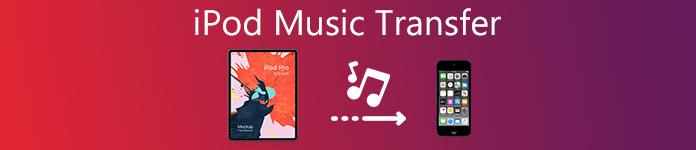
- Teil 1: So übertragen Sie Musik direkt vom iPad auf den iPod
- Teil 2: So synchronisieren Sie Titel mit iTunes von einem iPad auf einen iPod
Teil 1: So übertragen Sie Musik direkt vom iPad auf den iPod
Warum wird der iPod nicht mit iTunes synchronisiert? Es gibt viele unbekannte Gründe für den iTunes-Synchronisierungsvorgang. Wenn Sie keine Musikdateien vom iPad auf den iPod übertragen können, MobieTrans ist eine Alternative, aber besser als iTunes, um Daten für iPhone / iPad / iPod zu übertragen. Sie können Musikdateien vom iPad auf den iPod übertragen, Musikdateien bearbeiten und verwalten, die iTunes-Bibliothek anpassen, Musik konvertieren und vieles mehr.
- Wählen Sie die gewünschten oder alle Musikdateien selektiv aus und übertragen Sie sie mit einem Klick vom iPad auf den iPod.
- Übertragen Sie bequem sowohl gekaufte Musikdateien als auch heruntergeladene.
- Erstellen Sie Musik-Wiedergabelisten, bearbeiten Sie Audiodateien, erstellen Sie Klingeltöne und weitere Bearbeitungsfunktionen.
- Zeigen Sie im Programm eine Vorschau an und spielen Sie sie ab, bevor Sie die Dateien zwischen iOS-Geräten übertragen.
Schritt 1. Verbinden Sie das iPad und den iPod mit dem Computer
Laden Sie das iPad Music Transfer herunter und installieren Sie es. Starten Sie dann das Programm auf Ihrem Computer. Wenn Sie das iPad und den iPod über USB-Kabel an einen Computer anschließen, kann das Programm alle Dateien auf den iOS-Geräten automatisch erkennen.

Schritt 2. Erstellen Sie eine Wiedergabeliste oder bearbeiten Sie die Musikdateien vor der Übertragung
Klicken Sie auf die Musikdateien, die Sie bearbeiten möchten. Diese können Sie zu einer neuen Wiedergabeliste hinzufügen, die Sie übertragen möchten, der Musik einige Informationen hinzufügen oder die Dateien in kompatible Formate konvertieren. Danach können Sie eine Vorschau der Musikdateien anzeigen, bevor Sie sie vom iPad auf den iPod übertragen.

Schritt 3. Wählen Sie die Musikdateien oder die Wiedergabeliste zum Übertragen aus
Jetzt können Sie die gewünschten Musikdateien oder Wiedergabelisten für die Übertragung auswählen. Wenn Sie eine große Anzahl von Musikdateien übertragen möchten, können Sie Musik direkt vom iPad auf den iPod kopieren. Sie müssen jedoch sicherstellen, dass genügend Platz für alle übertragenen Musikdateien auf Ihrem iPod vorhanden ist.

Schritt 4. Übertragen Sie problemlos Musik vom iPad auf das iPad
Klicken Sie auf die Option „Auf Gerät exportieren“ und wählen Sie „Auf iPod“, um Musik vom iPad auf den iPod zu übertragen. Es dauert einige Sekunden, um die gesamten Musikdateien oder Wiedergabelisten zu übertragen. Jetzt können Sie alle Musikdateien auf Ihrem iPod genießen.
Sie können auch die Option „Telefon zu Telefon“ wählen, um alle Musikdateien mit einem Klick vom iPad auf den iPod zu übertragen. Es sollte die einfachste und professionellste Methode sein, Musikdateien zwischen iPad und iPod zu übertragen. Hier möchten Sie vielleicht auch Synchronisieren Sie iTunes-Wiedergabelisten mit dem iPhone.
Teil 2: So synchronisieren Sie Titel von iTunes auf den iPod mit iTunes
Wie wäre es mit iTunes, gekaufte Songs vom iPad auf den iPod zu übertragen? Wenn Sie einige mit Apple FairPlay DRM geschützte Dateien erworben haben, sollte iTunes eine gute Lösung sein. Sie können die gekauften Songs entweder direkt im iTunes Store erneut herunterladen oder die gekauften Songs über iTunes auf das iPad übertragen.
Übertragen Sie Musik von iPad auf iPad mit iTunes
Schritt 1. Verbinden Sie Ihr iPad mit der neuesten Version von iTunes mit Ihrem Computer. Danach kann iTunes das Gerät automatisch starten und erkennen. Gehen Sie zur Option „iPad“ in der oberen rechten Ecke des Programms.
Schritt 2. Klicken Sie auf "Datei"> "Gerät"> "Kauf von ... übertragen", um die gekaufte Musik über iTunes vom iPad auf den iPod zu übertragen. Danach wird die im iPad gekaufte Musik entsprechend mit iTunes synchronisiert.
Schritt 3. Jetzt können Sie Ihren iPod an denselben Computer anschließen. Und jetzt können Sie das iPod-Gerät nach dem Anschließen auswählen. Gehen Sie im linken Menü zur Option „Musik“ und wählen Sie die Option „Musik synchronisieren“.
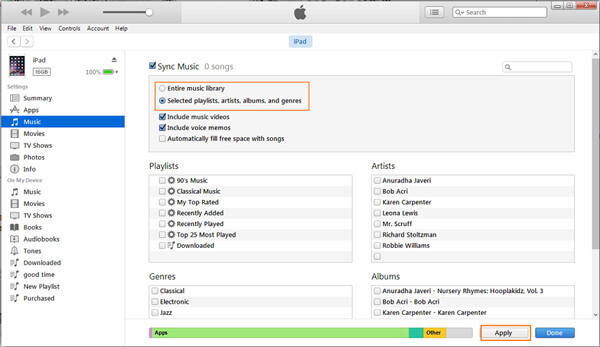
Schritt 4. Wählen Sie die gewünschten Wiedergabelisten, Künstler, Alben oder Genres entsprechend Ihren Anforderungen. Klicken Sie auf die Schaltfläche "Übernehmen", um Musik zwischen iPod und iTunes zu übertragen. Dies ist eine der manuellen Methoden zum Übertragen von Musik vom iPad auf den iPod.
Laden Sie gekaufte Songs von iTunes herunter
Schritt 1. Wenn Sie gerade ein neues iPad gekauft haben, müssen Sie den gekauften Titel nur direkt von iTunes herunterladen, wenn Sie die Musik zuvor mit dem iPad gekauft haben. Sie können gekaufte Titel direkt vom iPad herunterladen.
Schritt 2. Gehen Sie zum iTunes Store und wählen Sie "Mehr"> "Gekauft"> "Musik", um die gekaufte Musik in iTunes zu finden. Wählen Sie anschließend die Option „Nicht auf diesem iPod“, um die gekaufte Musik auf dem iPad zu finden.
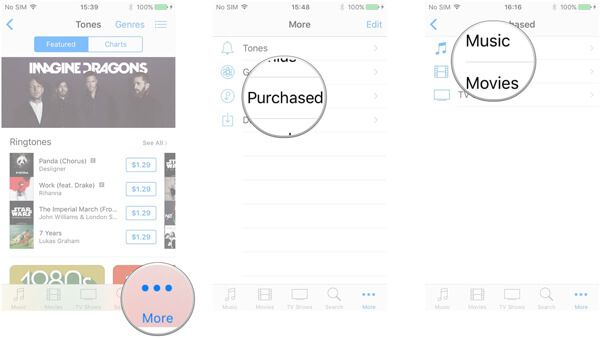
Schritt 3. Wählen Sie Titel, Alben oder Musikvideos aus, die Sie erworben haben. Sie können Musik direkt vom iPad auf den iPod übertragen, ohne zusätzliche Programme zu synchronisieren oder herunterzuladen.
Einschränkungen zum Übertragen von Musik vom iPad auf den iPod über iTunes
Wie bereits erwähnt, überträgt iTunes nur die gekaufte Musik vom iPad auf den iPod. Es ist jedoch nicht die einzige Einschränkung für die Übertragung von Musikdateien zwischen iOS-Geräten. Hier sind weitere Aspekte, auf die Sie achten sollten.
1. iTunes-Fehler. Wenn Sie den iPod 4 oder frühere Versionen verwenden, können Sie möglicherweise kein Upgrade auf die neueste Version von iTunes durchführen. Dies bedeutet, dass Sie keine Musik auf den iPod übertragen können.
2. Wenn Sie Musikdateien vom iPad auf den iPod übertragen, müssen Sie die Originaldateien vorher auf dem iPod speichern und sichern. Andernfalls werden die Dateien auf dem iPod während der Synchronisierung ersetzt.
3. Da Sie nicht alle Musikdateien in der Vorschau anzeigen können, ist es möglicherweise schwierig, die gewünschten Musikdateien zu finden, die Sie übertragen möchten, insbesondere wenn Sie eine große Menge Musik auf dem iPad haben.
4. Sie können die Dateien nicht als MobieTrans verwalten, z. B. Dateien anzeigen, unerwünschte löschen oder eine Wiedergabeliste direkt vor dem Übertragen von Musik vom iPad auf den iPod erstellen.
Fazit
Wenn Sie gekaufte Musik vom iPad auf den iPod kopieren möchten, können Sie die Dateien einfach aus dem iTunes Store herunterladen oder über iTunes zwischen zwei iOS-Geräten übertragen. Sie sollten jedoch zahlreiche Einschränkungen feststellen, insbesondere wenn Sie die alte Version von iTunes Store auf dem iPod verwenden.
Wie für den Fall MobieTrans ist die beste Alternative, um Musik vom iPad auf den iPod zu übertragen. Es überträgt nicht nur die Dateien zwischen iOS-Geräten, Sie können auch die Musikprofile bearbeiten, eine Wiedergabeliste für die Musikdateien erstellen oder die unerwünschten löschen. Alles in einem Wort, es sollte ein ultimatives Werkzeug sein, um Musik zwischen iPad und iPod zu kopieren.
Weitere Themen zu iPad-Übertragung, Besuche hier.




